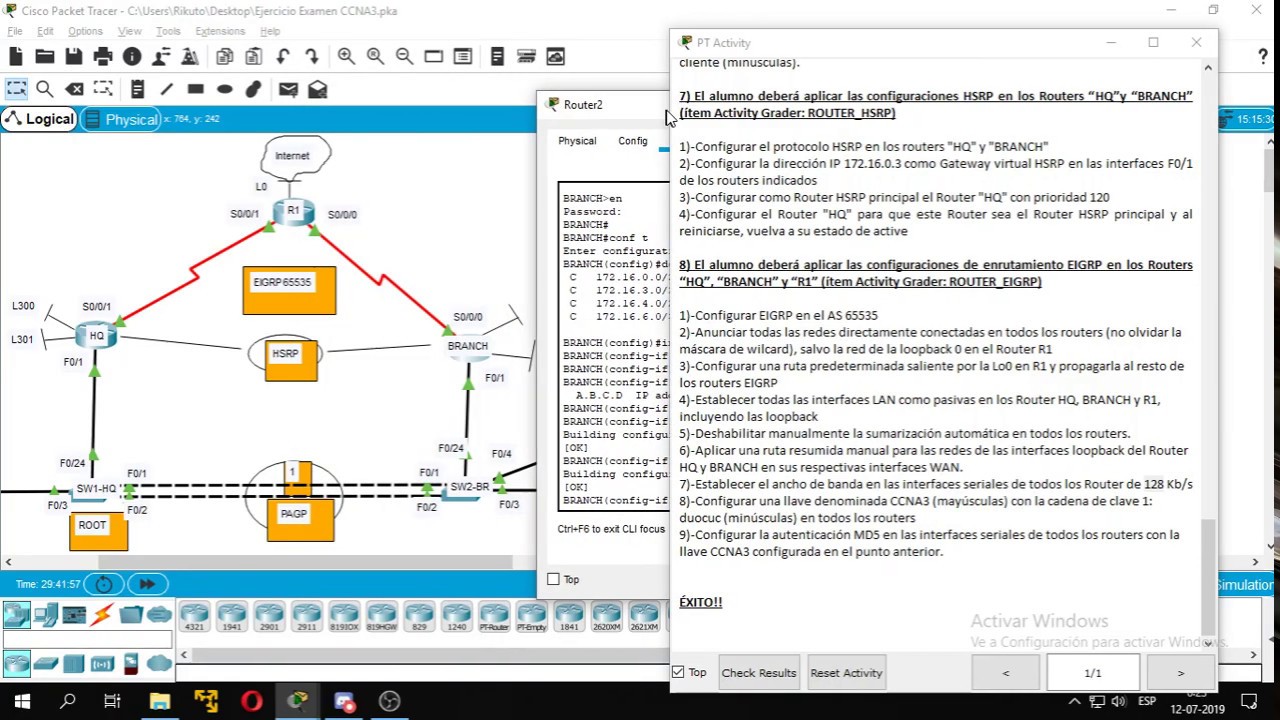
En este tutorial aprenderás cómo configurar el ancho de banda en un router utilizando el software Packet Tracer. El ancho de banda es un factor crítico en la gestión de redes, ya que permite controlar el flujo de datos y asegurar un buen rendimiento de la red. Configurar el ancho de banda en un router puede ayudarte a optimizar el uso de la red, evitar cuellos de botella y asegurar una conexión estable y eficiente. En este tutorial, te guiaremos paso a paso a través del proceso de configuración del ancho de banda en un router utilizando Packet Tracer.
Cómo controlar el flujo de datos en un switch Cisco: técnicas para limitar el ancho de banda.
Los switches Cisco son una herramienta fundamental para la gestión de redes informáticas. Estos dispositivos permiten conectar diferentes dispositivos entre sí y administrar el flujo de datos que circula por la red. En este sentido, es posible controlar el ancho de banda de un switch Cisco para limitar la cantidad de información que se transmite por la red.
Para configurar el ancho de banda del switch Cisco, es necesario utilizar la herramienta Packet Tracer. A continuación, se presentan los pasos a seguir para limitar el ancho de banda de un switch Cisco:
1. Acceder a la configuración del switch
Para poder configurar el ancho de banda del switch Cisco, es necesario acceder a su configuración. Para ello, se debe abrir Packet Tracer y seleccionar el switch que se desea configurar. Luego, se debe hacer clic derecho sobre el switch y seleccionar la opción «Configuración».
2. Crear una política de límite de ancho de banda
Una vez dentro de la configuración del switch, se debe crear una política de límite de ancho de banda. Para ello, se debe acceder al modo de configuración de política y utilizar los siguientes comandos:
policy-map nombre_política – Este comando crea una política de límite de ancho de banda con un nombre específico.
class nombre_clase – Este comando crea una clase que se utilizará para aplicar el límite de ancho de banda.
bandwidth ancho_banda – Este comando establece el límite de ancho de banda para la clase creada anteriormente.
3. Aplicar la política de límite de ancho de banda a la interfaz del switch
Una vez creada la política de límite de ancho de banda, es necesario aplicarla a la interfaz del switch. Para ello, se debe acceder al modo de configuración de interfaz y utilizar el siguiente comando:
service-policy input nombre_política – Este comando aplica la política de límite de ancho de banda creada anteriormente a la interfaz de entrada del switch.
Con estos pasos, es posible limitar el ancho de banda de un switch Cisco y controlar el flujo de datos que circula por la red. Esto es especialmente útil en entornos donde se requiere una gestión eficiente de los recursos de red para evitar problemas de congestión y otros obstáculos que puedan afectar el rendimiento y la estabilidad de la red.
Configuración del ancho de banda de referencia en OSPF: todo lo que necesitas saber
El protocolo de enrutamiento OSPF (Open Shortest Path First) es uno de los más utilizados en redes de gran tamaño. Una de las configuraciones más importantes en OSPF es la del ancho de banda de referencia, que se utiliza para calcular el costo de las rutas. En este artículo, te enseñaremos todo lo que necesitas saber sobre cómo configurar el ancho de banda de referencia en OSPF utilizando el simulador Packet Tracer.
Antes de empezar a configurar el ancho de banda de referencia en OSPF, es importante entender cómo funciona. El costo de una ruta en OSPF se calcula utilizando la fórmula costo = ancho de banda de referencia / ancho de banda de la interfaz. Por defecto, el ancho de banda de referencia en OSPF es de 100 Mbps, pero puede ser modificado según las necesidades de la red.
Para configurar el ancho de banda de referencia en OSPF utilizando Packet Tracer, sigue los siguientes pasos:
1. Abre Packet Tracer y crea una topología de red.
2. Configura las interfaces de los routers que forman parte de la red.
3. Configura OSPF en los routers que forman parte de la red utilizando el comando router ospf [proceso].
4. Configura el ancho de banda de referencia utilizando el comando auto-cost reference-bandwidth [ancho de banda].
5. Verifica que la configuración haya sido exitosa utilizando el comando show ip ospf interface.
Es importante tener en cuenta que el ancho de banda de referencia debe ser configurado en todos los routers de la red para que el cálculo del costo de las rutas sea consistente.
Utilizando el simulador Packet Tracer, es posible realizar esta configuración de forma sencilla y rápida.
Explorando la configuración de interfaces seriadas en routers: Cómo visualizar la información específica de la interfaz serial 0 0 0 mediante un comando
Para configurar el ancho de banda de un router en Packet Tracer, es importante conocer la configuración de sus interfaces seriadas. Una de estas interfaces es la serial 0 0 0, la cual puede ser visualizada mediante un comando específico.
Para visualizar la información específica de la interfaz serial 0 0 0 en un router, se debe ingresar al modo de configuración global y utilizar el siguiente comando:
show interfaces serial 0/0/0
Este comando permite visualizar la información detallada de la interfaz serial 0 0 0, incluyendo el estado de la línea, la velocidad de transmisión, el ancho de banda disponible, el número de paquetes transmitidos y recibidos, entre otros datos relevantes.
Es importante destacar que la información mostrada por este comando puede variar dependiendo de la versión de IOS del router y de la configuración específica de la interfaz. Sin embargo, es una herramienta útil para conocer el estado actual de la interfaz y realizar ajustes en su configuración si es necesario.
El comando show interfaces serial 0/0/0 permite visualizar la información específica de la interfaz serial 0 0 0 y tomar decisiones informadas para mejorar el funcionamiento de la red.
Monitoreando el flujo de red en un router Cisco: guía para visualizar el tráfico de manera efectiva
Configurar el ancho de banda en un router es una tarea importante para garantizar una red eficiente. Sin embargo, también es necesario monitorear el flujo de la red para detectar cualquier problema y tomar medidas para solucionarlo. En este artículo, te mostraremos cómo monitorear el flujo de red en un router Cisco para visualizar el tráfico de manera efectiva.
Para empezar, debes acceder a la interfaz del router. Puedes hacerlo a través de un navegador web o utilizando un programa como Telnet o SSH. Una vez que estés en la interfaz, debes verificar que la función de monitoreo esté habilitada. Para ello, ejecuta el comando «show interfaces» en la línea de comandos. Si la función está habilitada, verás una línea que indica «Input rate» y «Output rate». Si no está habilitada, debes habilitarla utilizando el comando «ip route-cache flow».
Una vez que hayas habilitado la función de monitoreo, puedes visualizar el tráfico utilizando el comando «show ip cache flow». Este comando muestra una tabla que incluye información detallada sobre los paquetes que pasan por el router, como la dirección IP de origen y destino, el número de paquetes y el tamaño de cada paquete.
Para una visualización más clara del tráfico, puedes utilizar una herramienta de monitoreo de red como PRTG, Nagios o Zabbix. Estas herramientas te permiten monitorear el tráfico de red en tiempo real y recibir alertas cuando se detecta un problema. También puedes utilizar gráficos para visualizar el tráfico y analizar patrones a lo largo del tiempo.
Con la función de monitoreo habilitada y una herramienta de monitoreo de red, puedes visualizar el tráfico de manera efectiva y tomar medidas para solucionar cualquier problema que surja.
